环境: vmware 10.0 fedora_20_KDE_x86
注: 1. 以下选项配置根据自身需要选取,一切本人概不负责. 所有命令在fedora20 alpha x64 亲测可用.
2. 以下命令默认添加sudo命令执行, 请确保当前用户在sudoers中(可以在安装fedora20时,加入管理员组;令需要自己手动添加,在/etc/sudoers中).
1. 关闭防火墙
systemctl stop firewalld 停止防火墙
systemctl disable firewalld 禁用防火墙
2. 停用selinux
vi /etc/selinux/config
将文件中的SELINUX选项修改为disable.
# enforcing - SELinux security policy is enforced.
# permissive - SELinux prints warnings instead of enforcing.
# disabled - No SELinux policy is loaded.
SELINUX=disable
3. 安装更新源
a) yum install yum-fastestmirror
b) 下载 http://download1.rpmfusion.org下的free和nonfree中fedora20的rpm包(双击安装即可). 地址如下:
http://download1.rpmfusion.org/free/fedora/rpmfusion-free-release-20.noarch.rpm
http://download1.rpmfusion.org/nonfree/fedora/rpmfusion-nonfree-release-20.noarch.rpm
4. 安装一些软件(上面3步执行之后建议重启一下电脑)
yum -y install unar p7zip p7zip-plugins ibus-table ibus-pinyin ibus-table-chinese-wubi-haifeng gnome-tweak-tool stardict stardict-dic-zh_CN stardict-dic-en
一些开发软件: yum -y install vim emacs gcc gcc-c++ glibc.i686 glibc ncurses make cmake
yum -y install samba xinetd tftp tftp-server ftp vsftpd
5. 支持mp3 rmvb等一系列格式 (摘自: http://www.linuxidc.com/Linux/2012-06/62112.htm )
yum localinstall --nogpgcheck http://mirrors.163.com/rpmfusion/free/fedora/rpmfusion-free-release-stable.noarch.rpm
yum install gstreamer-plugins-good gstreamer-plugins-bad gstreamer-plugins-ugly libtunepimp-extras-freeworld xine-lib-extras-freeworld
yum install ffmpeg ffmpeg-libs gstreamer-ffmpeg libmatroska xvidcore
6. 安装flash player
a) 到adobe网站上下载gz包.
b) 解压, 将usr文件夹拷贝到/目录 cp -rf usr /
c) 将解压的libflashplayer.so拷贝到firefox目录 cp -f libflashplayer.so /usr/lib64/mozilla/plugins/
二. 所遇问题解决方法
1. 不能安装flash player (注意: 此安装需要占用大量磁盘空间,多数会安装一些无用程序)
先执行: sudo yum -y install gstream-*
sudo yum -y install gstream1-*
执行后一般能安装,默认音频和视频播放器能正常安装插件.
2. bad ELF interpreter: 没有那个文件或目录
出错: 64位机 安装glibc.i686即可
解决: sudo yum install glibc.i686
3. 安装qt出现错误
出错: cannot find -Igl
解决: yum install libGL libGL-devel
4. 选择系统语言及安装语言
命令: sudo yum install system-config-language
执行: sudo system-config-language
然后选择系统的语言即可.
5. 解决vim安装报错的问题
命令: $ sudo yum erase vim-minimal
$ sudo yum install vim
或者 $ sudo yum update vi; sudo yum install vim
原因: 由于fedora20默认的vim-minimal和vim安装冲突,导致vim不能安装。
6. fedora英文版安装中文输入法
a) 运行system-config-langauge, 选择简体中文安装即可.
注: 有时进去直接就是简体中文,可以使用yum安装,命令: sudo yum install calligra-l10n-zh_CN 或者 sudo yum install *zh_CN
b) 安装fcitx, 命令: sudo yum install fcitx*
如果是KDE环境, 还要安装一个. 运行命令: sudo yum install kcm-fcitx
c) 在system settings -> Locale -> Country/Region & Language -> Languages. 将Chinese Simplified加入到Preferred Languages中.然后保存.
d) 编辑~/.bashrc 加入以下几行
export GTK_IM_MODULE=fcitx
export QT_IM_MODULE=fcitx
export XMODIFIERS="@im=fcitx"
e) 重启登陆, 右下角或者右上角会出现fcitx的图标. 配置成如下即可.(请在左边的简体中文中选择"拼音")
备注: a) 在kwrite中输入的时候, 请将kwrite配置问文泉驿字体(或者支持中文的字体), 其它软件类似.
b) 如若仍然不能输入中文, 请将系统切换成中文,即上面C步骤将Chinese Simplified放置在第一位.
然后检查配置环境, 主要就是Locale的语言配置(在控制台执行命令: locale), 还有bashrc是否配置正确(参见d步骤).







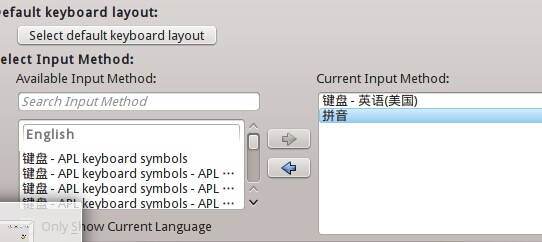













 495
495











 被折叠的 条评论
为什么被折叠?
被折叠的 条评论
为什么被折叠?








